Google Диск за Android
В днешния свят, съхранението на файлове е възможно не само локално, но и онлайн - в облака. Има доста виртуални хранилища, които предоставят такава възможност, а днес ще ви разкажем за един от най-добрите представители на този сегмент - Google Drive, или по-скоро негов клиент за мобилни устройства с Android.
Съдържанието
- Съхранение на файлове
- Преглед и работа с файлове
- Поддръжка на формат
- Създаване и зареждане на файлове
- Сканиране на документи
- Офлайн достъп
- Изтегляне на файл
- търсене
- подялба
- Преглед на информацията и историята на промените
- Обратно
- Възможност за разширяване на съхранението
- достойнство
- недостатъци
- Изтеглете безплатно Google Диск
Съхранение на файлове
За разлика от повечето разработчици на облачни хранилища, Google не е алчен и предоставя на своите потребители до 15 GB свободно дисково пространство безплатно. Да, не е много, но конкурентите започват да искат пари и за по-малък обем. Това пространство можете спокойно да използвате, за да съхранявате файлове от всякакъв тип, да ги качвате в облака и така да освободите място на вашия смартфон или таблет. 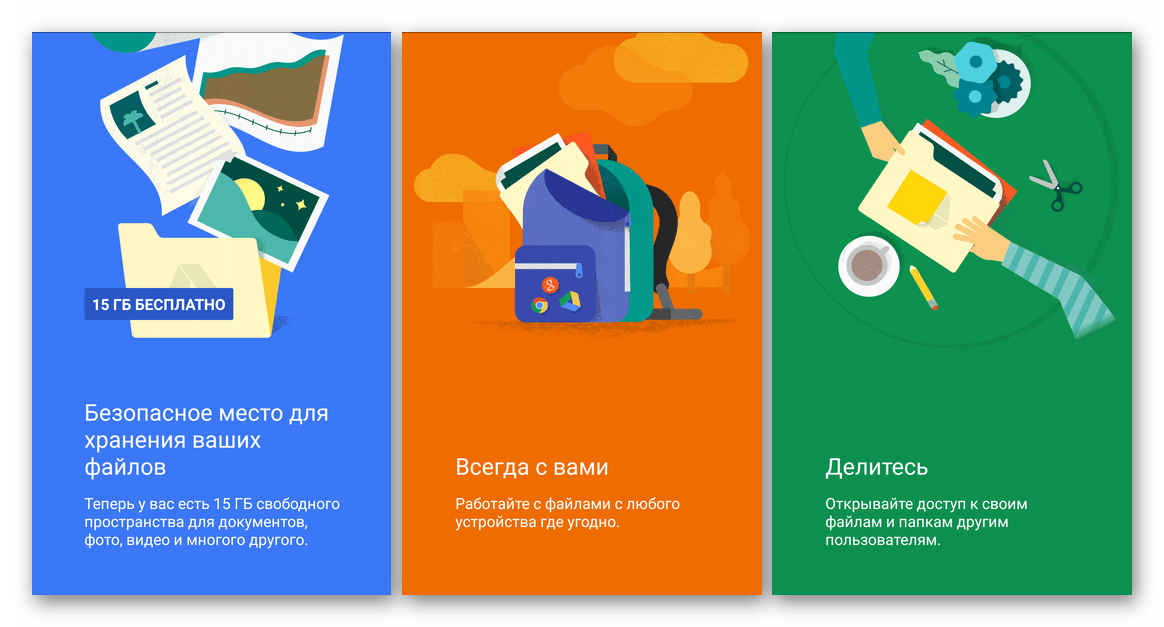
Снимки и видеоклипове, заснети с камера Устройство с Android , можете веднага да изключите от списъка с данни, които ще се извършват в облака. Ако използвате приложението Google Фото и активирате функцията за автоматично зареждане в нея, всички тези файлове ще се съхраняват на диска, без да заемат място. Съгласен съм, много приятен бонус. 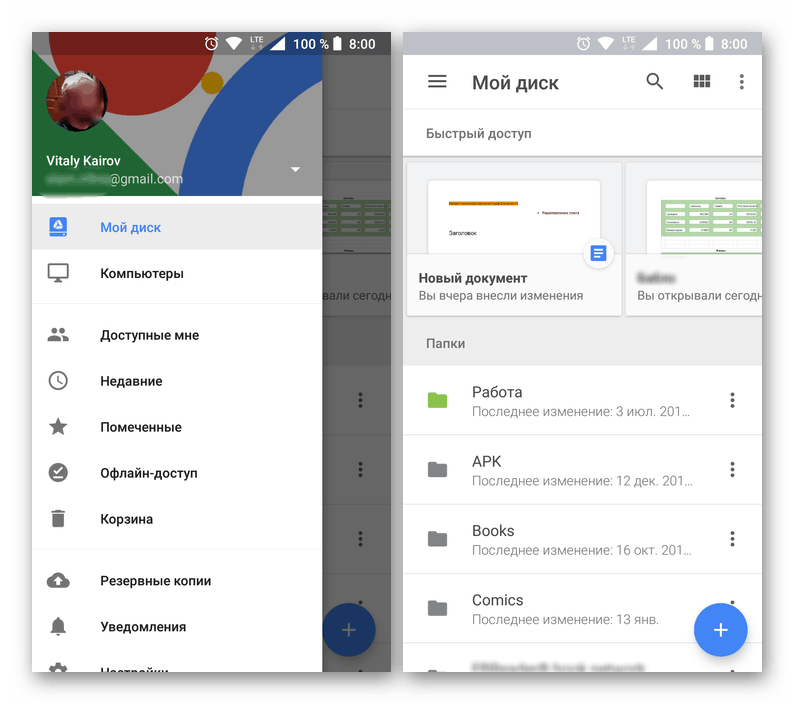
Преглед и работа с файлове
Съдържанието на Google Disk може да се разглежда чрез удобен файлов мениджър, който е неразделна част от приложението. С него можете не само да възстановите реда, групирате данни в папки или да ги сортирате по име, дата, формат, но и да взаимодействате напълно с това съдържание. 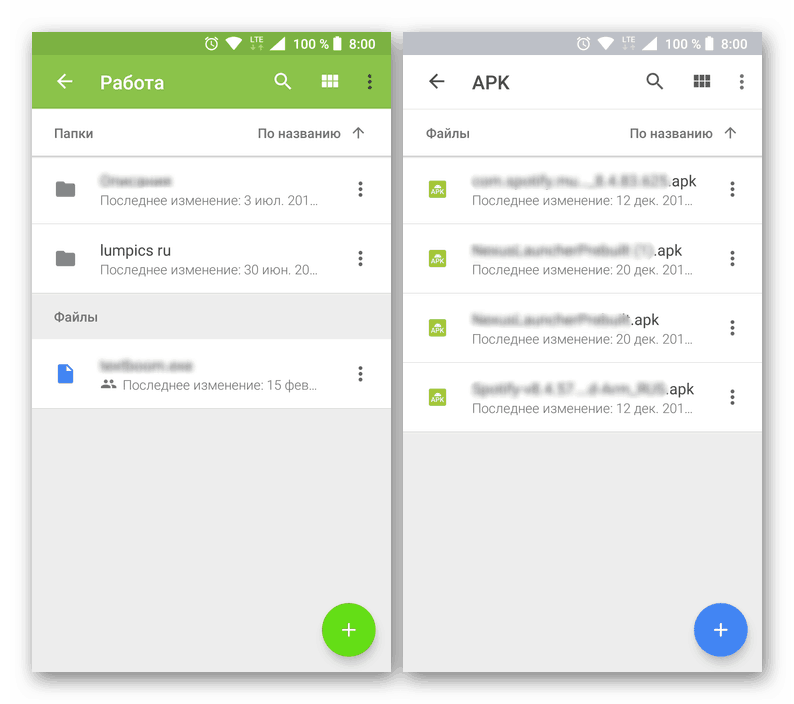
Например, изображенията и видеоклиповете могат да се отварят в вградения зрител, както и в Google Photo или всеки друг плейър, аудио файлове в мини плейър, електронни документи в специално проектирани приложения, които са част от офиса на Corporation of Good. Такива важни функции като копиране, преместване, изтриване на файлове, тяхното преименуване и редактиране също се поддържат от Disk. Вярно е, че последното е възможно само ако са съвместими с формата за съхранение в облака.
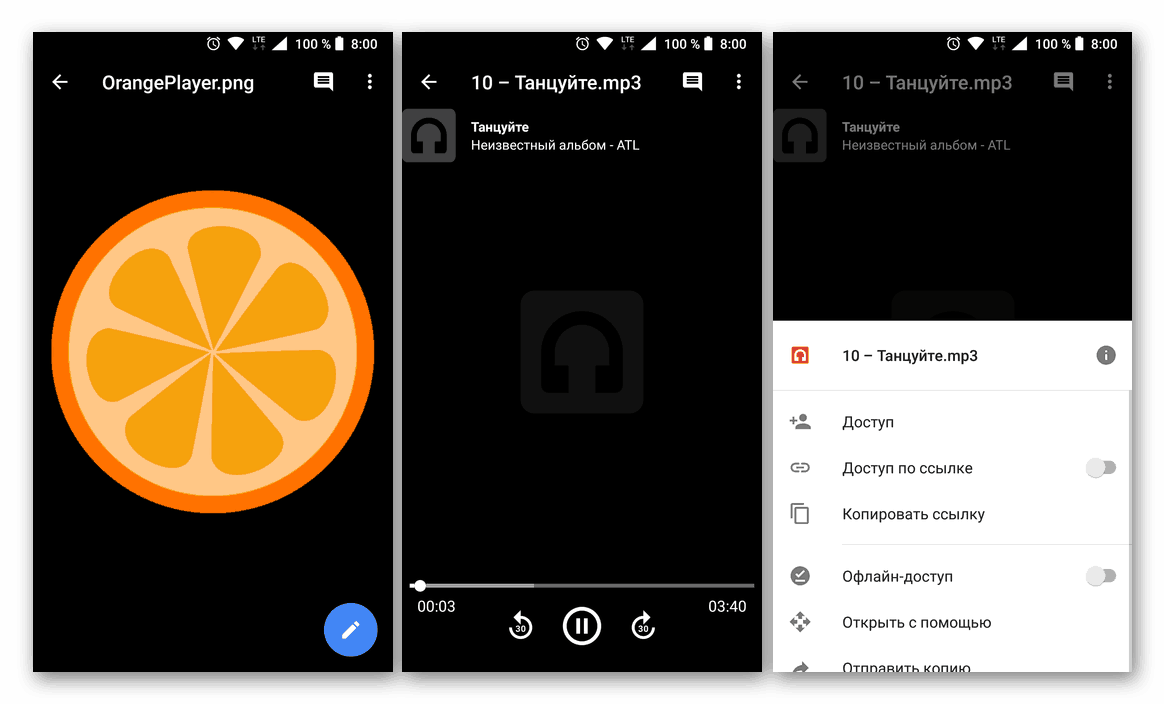
Поддръжка на формат
Както казахме по-горе, можете да съхранявате файлове от всякакъв тип в Google Диск, но можете да отворите следните инструменти с интегрирани инструменти:
- ZIP, GZIP, RAR, TAR архиви;
- аудио файлове в MP3, WAV, MPEG, OGG, OPUS;
- видео файлове в WebM, MPEG4, AVI, WMV, FLV, 3GPP, MOV, MPEGPS, OGG;
- файлове с изображения в JPEG, PNG, GIF, BMP, TIFF, SVG;
- файлове за маркиране / код HTML, CSS, PHP, C, CPP, H, HPP, JS, JAVA, PY;
- електронни документи в TXT, DOC, DOCX, PDF, XLS, XLSX, XPS, PPT, PPTX формати;
- Файлове за редактиране на Apple;
- проектни файлове, създадени в софтуер от Adobe.
Създаване и зареждане на файлове
В Disk можете не само да работите с тези файлове и директории, които преди това са били добавени към него, но и да създавате нови. По този начин приложението има възможност да създава папки, документи, електронни таблици, презентации. Допълнително на разположение за изтегляне на файлове от вътрешната или външната памет на мобилното устройство и сканиране на документи, които описваме отделно. 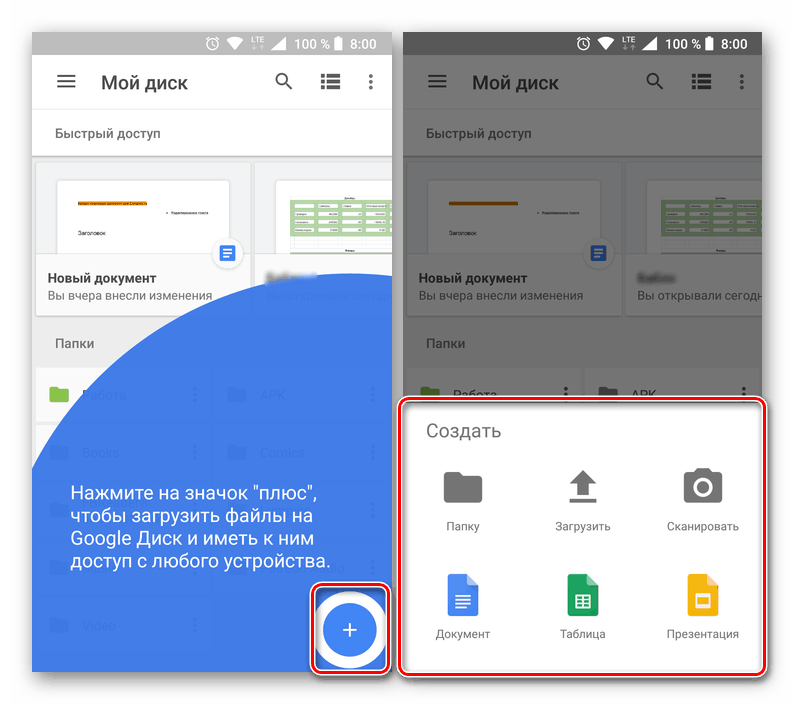
Сканиране на документи
Всичко в същото меню за стартиране (бутон “+” на главния екран), в допълнение към директното създаване на папка или файл, можете да дигитализирате всеки хартиен документ. За да направите това, е предоставен елемент "Сканиране", който стартира приложението за камера, вградено в Google Disk. С него можете да сканирате текст на хартия или всеки документ (например паспорт) и да запишете неговото цифрово копие в PDF формат. Качеството на файла, получен по този начин, е доста високо, дори и четливостта на ръкописния текст и малките шрифтове е запазена. 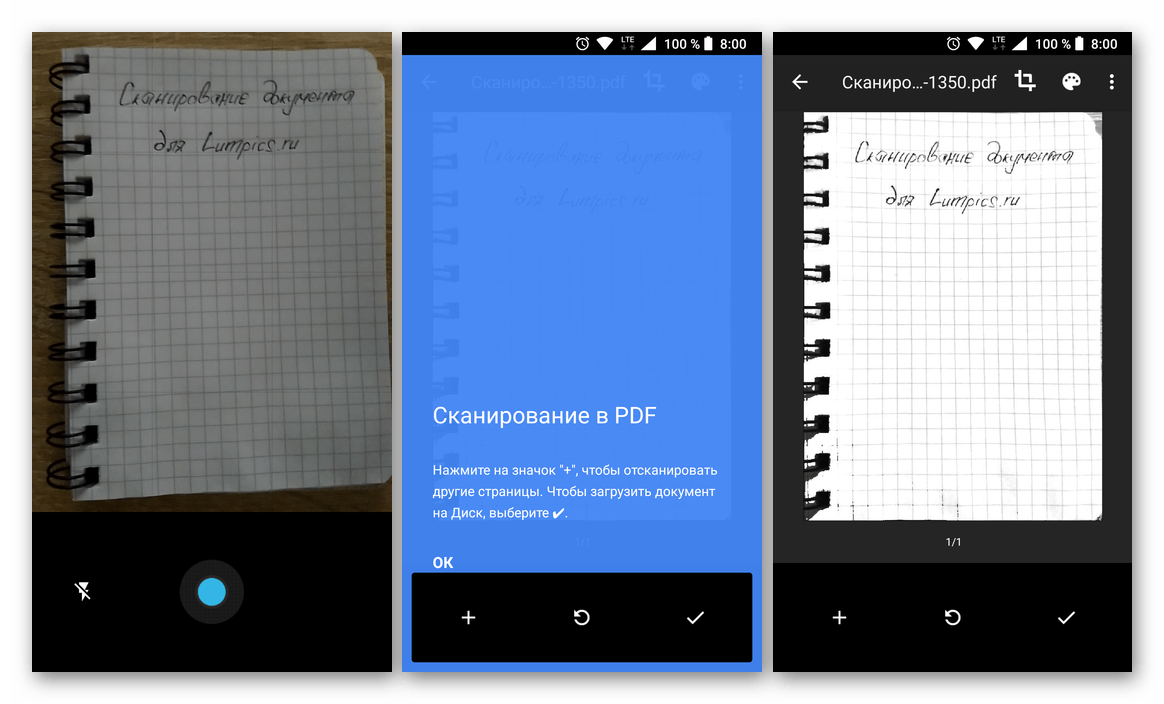
Офлайн достъп
Файловете, съхранени на диск, могат да бъдат достъпни офлайн. Те все още ще останат в мобилното приложение, но можете да ги преглеждате и редактирате дори без достъп до интернет. Функцията е много полезна, но не и без недостатъци - офлайн достъпът е приложим само за определени файлове, просто не работи с цели директории.
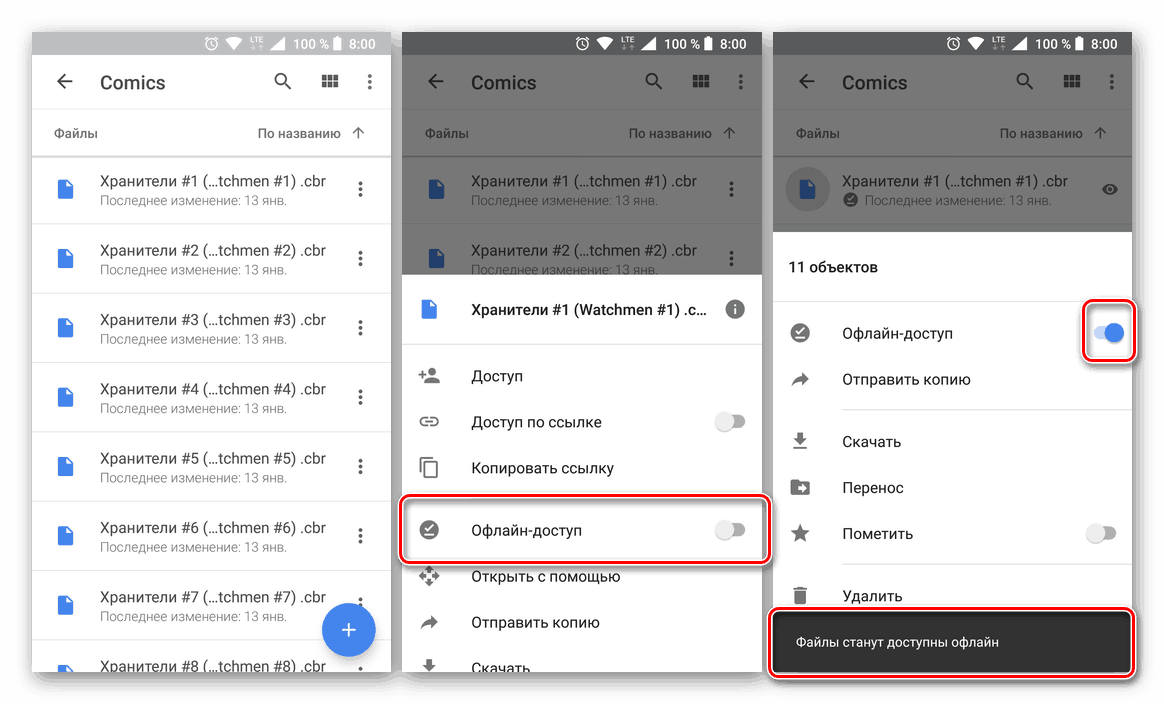
Но файловете на формати, които са стандартни за съхранение, могат да се създават директно в папката „Офлайн достъп“, т.е. първоначално те ще бъдат достъпни за гледане и редактиране, дори и при липса на интернет. 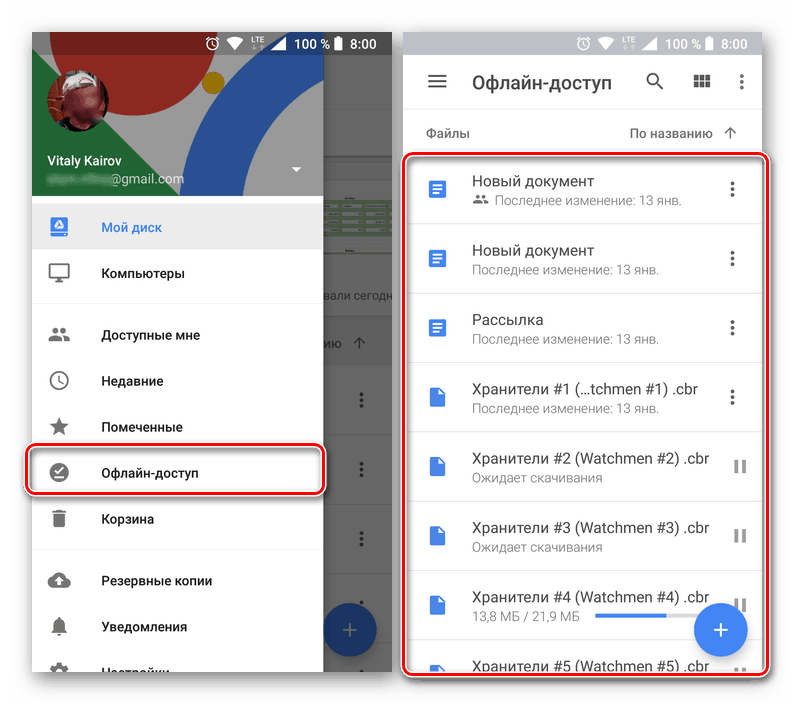
Изтегляне на файл
Всеки файл, поставен в хранилището директно от приложението, може да бъде изтеглен във вътрешната памет на мобилното устройство. 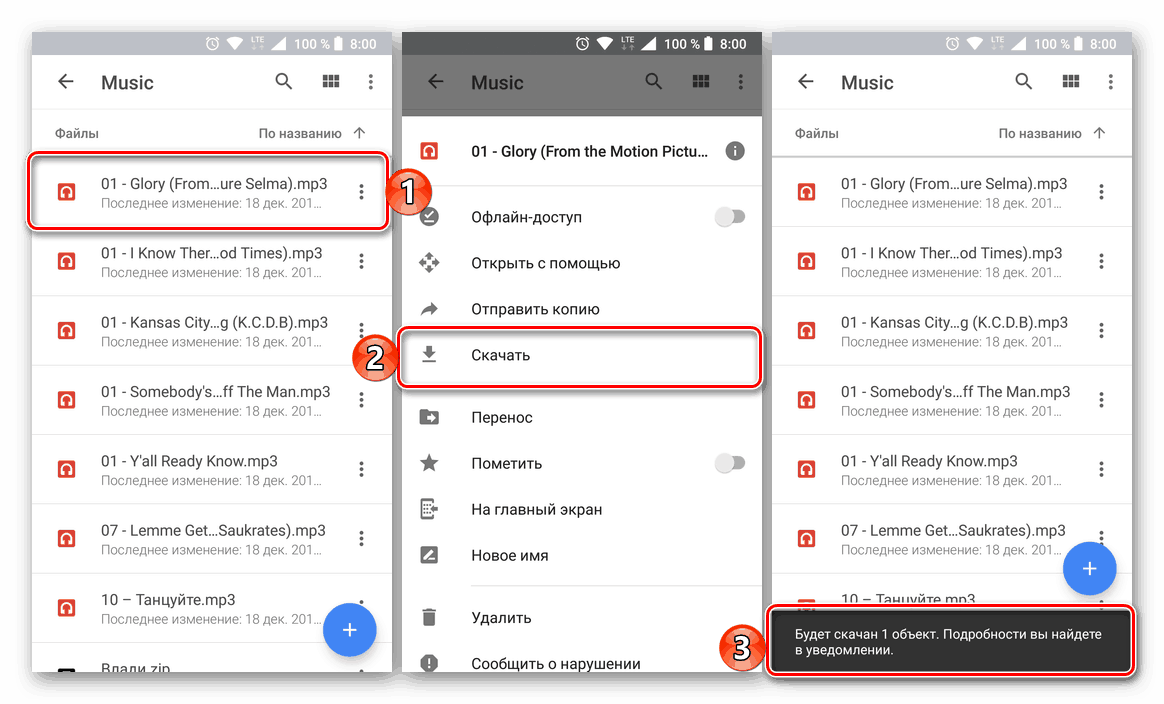
Вярно е, че същото ограничение се прилага тук, както и при офлайн достъп - не можете да качвате папки, само отделни файлове (не е задължително индивидуално, можете веднага да маркирате всички необходими елементи). 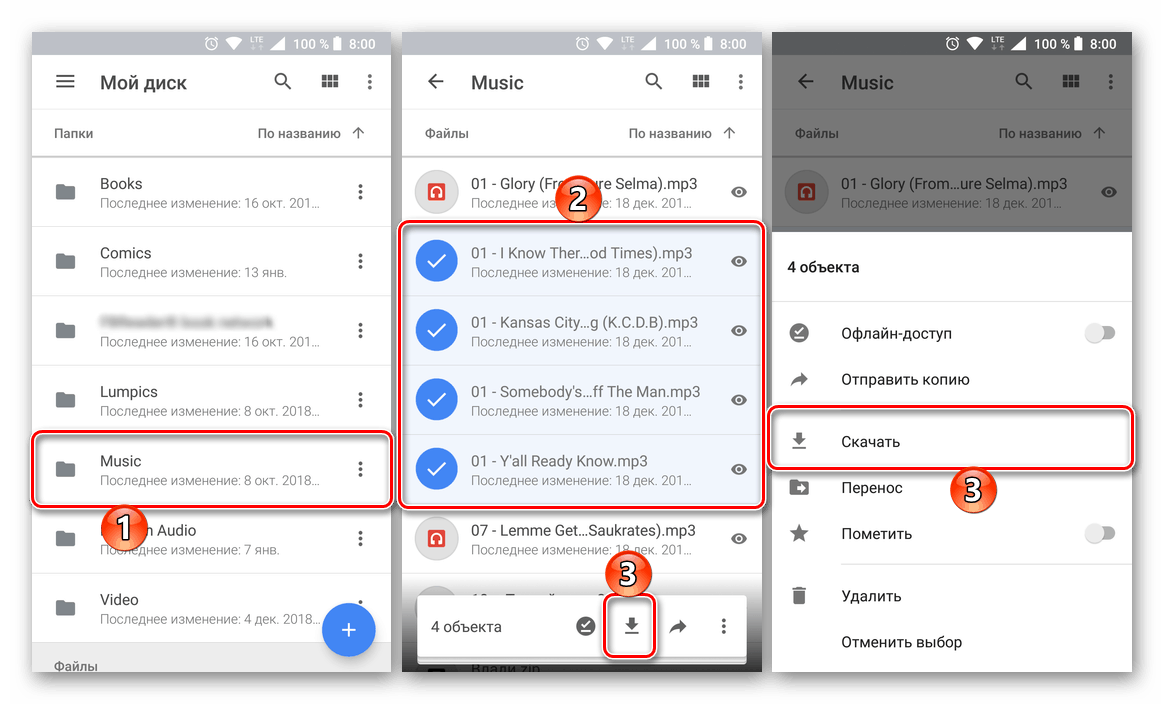
Вижте също: Изтегляне на файлове от Google Диск
търсене
Google Диск разполага с разширена търсачка, която ви позволява да намирате файлове не само по име и / или описание, но и по формат, тип, дата на създаване и / или промени, както и от собственици. Освен това, в случай на електронни документи, можете също да търсите по съдържание просто като въведете в търсения низ думите и фразите, които те съдържат. Ако вашето облачно хранилище не е празно, а се използва активно за работа или за лични цели, такава функционална и наистина интелигентна търсачка ще бъде много полезен инструмент. 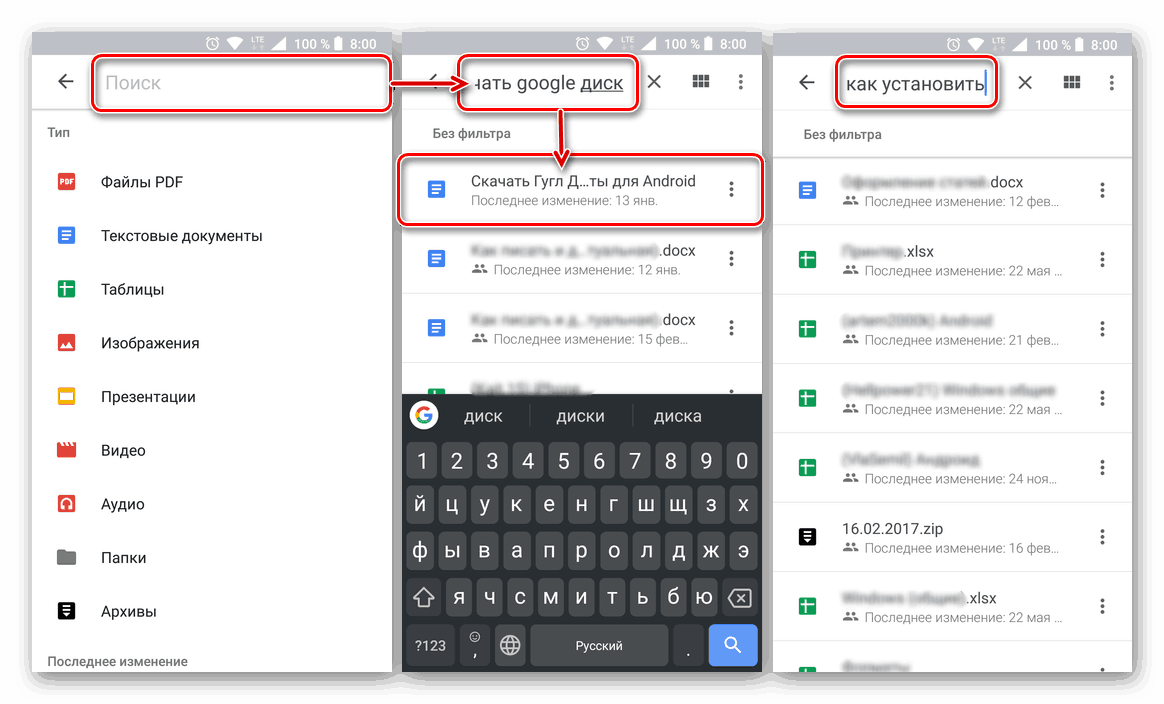
подялба
Подобно на всеки друг подобен продукт, Google Disk дава възможност за отваряне на споделен достъп до съдържащите се в него файлове. Това може да е връзка както към преглед, така и към редактиране, предназначена единствено за изтегляне на файла или за подробно запознаване с неговото съдържание (удобно за папки и архиви). Какво точно ще бъде на разположение на крайния потребител, вие сами определяте, на етапа на създаване на връзката. 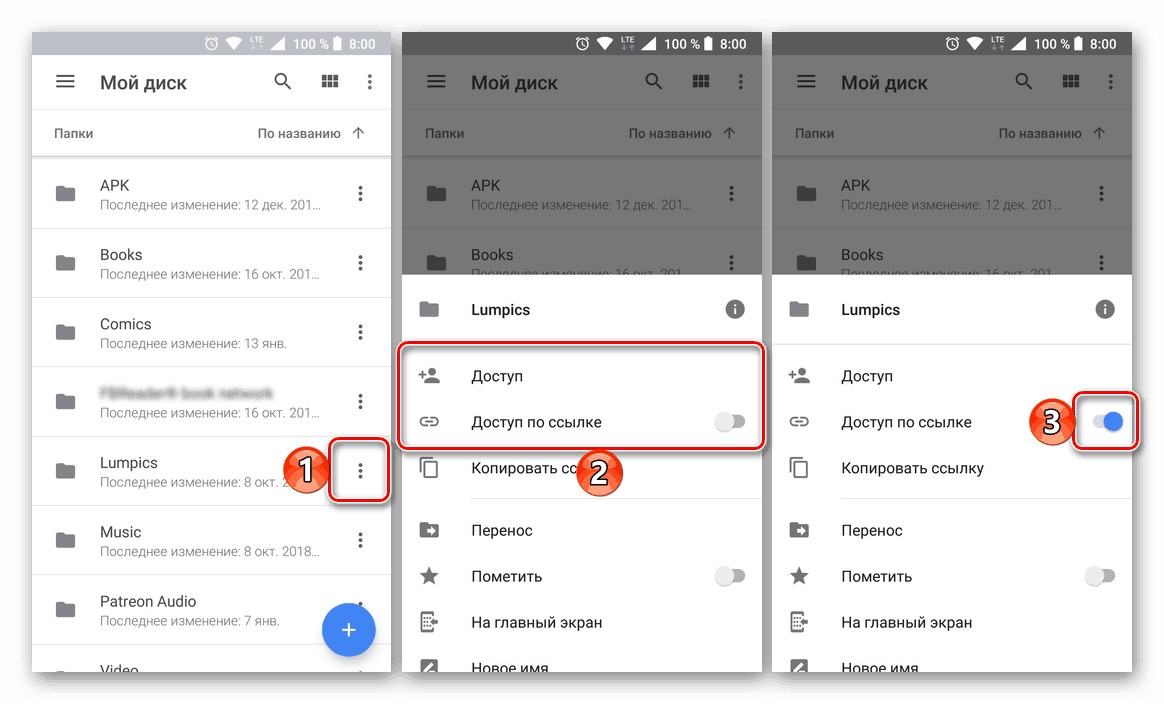
Трябва да се отделя специално внимание на възможността за споделяне на електронни документи, създадени през 2007 г. T Приложения Документи , Таблици, презентации, формуляри. От една страна, всички те са неразделна част от облачното съхранение, а от друга - независим офисен пакет, който може да се използва както за лични, така и за съвместни проекти по всякаква сложност. В допълнение, такива файлове не само могат да бъдат съвместно създадени и модифицирани, но и обсъдени в коментарите, добавяне на бележки към тях и др. 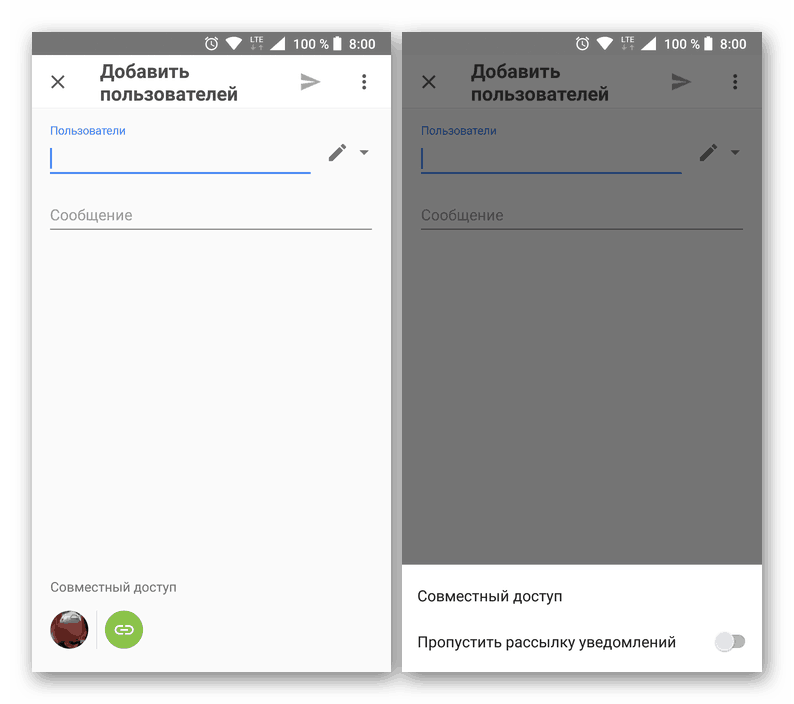
Преглед на информацията и историята на промените
Не можете да изненадате никого, като просто прегледате свойствата на даден файл - не само във всяко облачно хранилище, но и във всеки файлов мениджър , Но историята на промените, която може да бъде проследена благодарение на Google Диск, е много по-полезна функция. В първата (и вероятно в последната) опашка, тя намира своето приложение в съвместна работа по документи, чиито основни черти вече сме очертали по-горе. 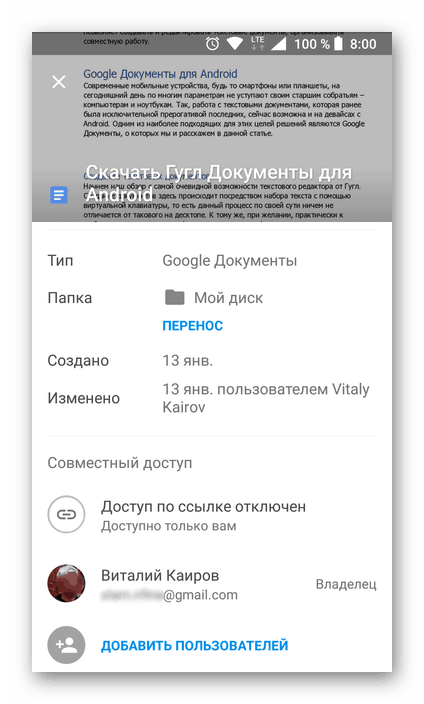
Така че, ако вие, заедно с друг потребител или потребител, създавате и редактирате един файл, в зависимост от правата за достъп, всеки от вас или само собственикът ще може да вижда всяка направена промяна, времето на добавяне и самия автор. Разбира се, просто виждането на тези записи не винаги е достатъчно и затова Google предоставя възможност за възстановяване на всяка от съществуващите версии (ревизии) на документа, за да го използва като основен. 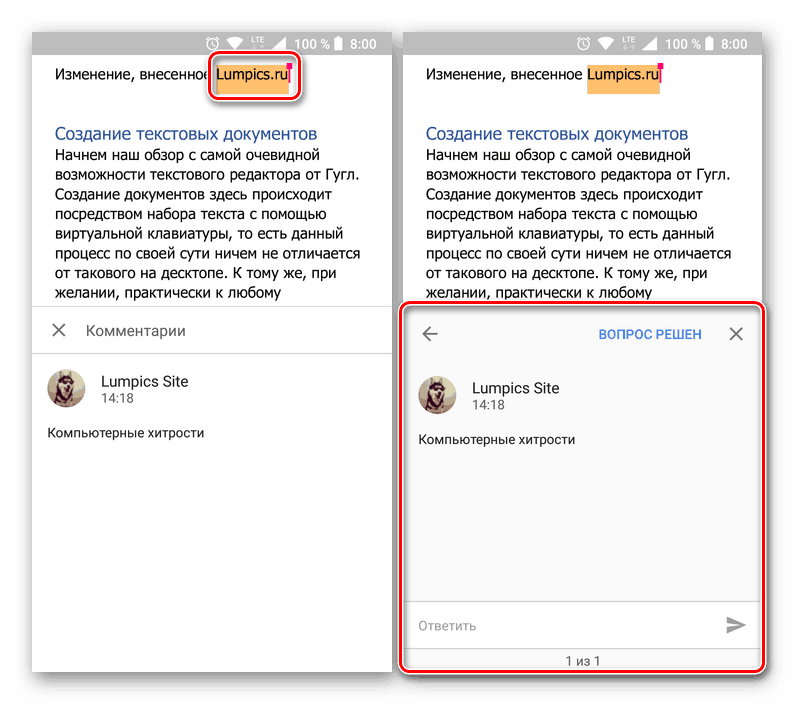
Обратно
Би било логично да се приеме такава полезна функция като една от първите, само тя се отнася не до Google облачното хранилище, а до операционната система Android, в средата на която работи клиентското приложение. Позовавайки се на „Настройки“ на мобилното ви устройство, можете да определите какъв тип данни ще бъдат архивирани. Можете да съхранявате информация за вашия акаунт, приложенията, адресна книга (контакти) и регистър на повикванията, съобщения, снимки и видео, както и основни настройки (входни параметри, екран, режими и т.н.) на диска. 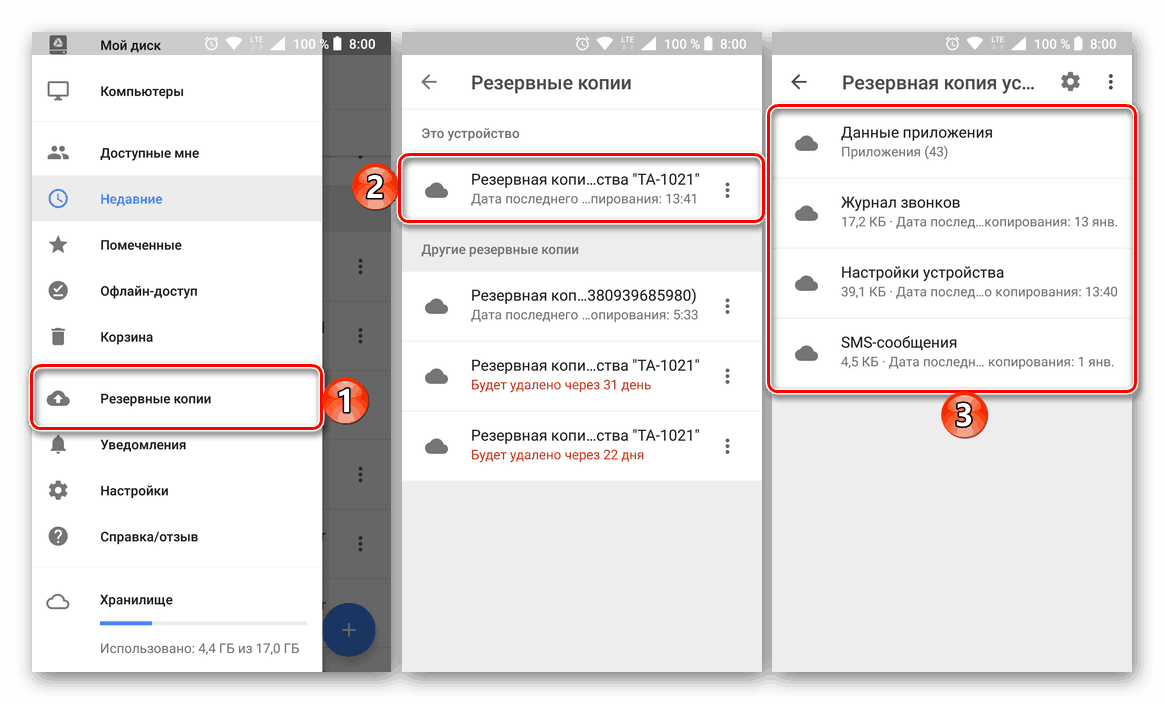
Защо ми е необходим такъв архив? Например, ако възстановите своя смартфон или таблет на фабрични настройки или просто си купите нов, след като влезете в профила си в Google и кратка синхронизация, ще имате достъп до всички горепосочени данни и състоянието на системата, в която е била в момента на последната употреба ( Реч само за основните настройки). 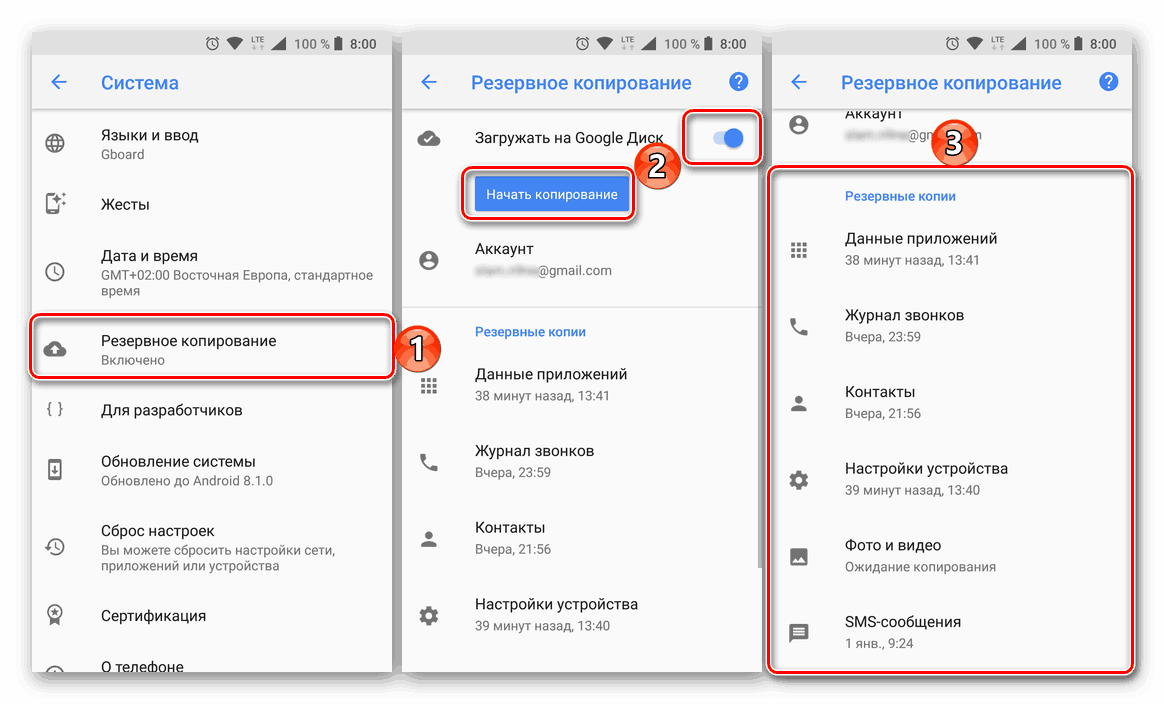
Вижте също: Архивирайте устройството си с Android
Възможност за разширяване на съхранението
Ако свободното пространство в облака не е достатъчно за съхраняване на файлове, можете да разширите размера на паметта срещу допълнителна такса. Можете да го увеличите с 100 GB или веднага с 1 TB, като издадете съответния абонамент Google Play Market или на уебсайта на диска. За корпоративни потребители са налични тарифни планове за 10, 20 и 30 TB. 
Вижте също: Как да влезете в профила си в Google Диск
достойнство
- Прост, интуитивен и русифициран интерфейс;
- 15 GB в облака се предоставят безплатно, отколкото конкурентните решения не могат да се похвалят;
- Тясна интеграция с други услуги на Google;
- Неограничено съхранение на снимки и видеоклипове, синхронизирано с Google Фото (с някои ограничения);
- Възможност за използване на всяко устройство, независимо от операционната система.
недостатъци
- Не най-ниските, макар и доста достъпни цени за разширяването на хранилището;
- Невъзможността да изтеглите папки или да отворите офлайн достъп до тях.
Google Диск е един от водещите облачни хранилища на пазара, предоставящ възможност за съхранение на файлове от всякакъв формат и удобни за работа с тях. Последното е възможно както онлайн, така и офлайн, както лично, така и съвместно с други потребители. Използването му е добра възможност да се спести или освободи място на мобилно устройство или компютър, като същевременно се поддържа постоянен достъп до най-важните данни от всяко място и устройство.
Изтеглете безплатно Google Диск
Изтеглете последната версия на приложението от Google Play Market